在 Windows 11 上以二維碼形式檢視 Wi-Fi 密碼:逐步指南

您是否聽說過可以在 Windows 11 中透過二維碼輕鬆共享您的 Wi-Fi 密碼?是的,這個方便的功能現在可供您使用,並且使用它比您想像的要簡單。
如何在 Windows 11 中存取 Wi-Fi 二維碼
打開設定應用程式
- 首先按Windows+ 鍵I啟動「設定」應用程式。
- 然後,導航到網路和互聯網>,然後點擊Wi-Fi。
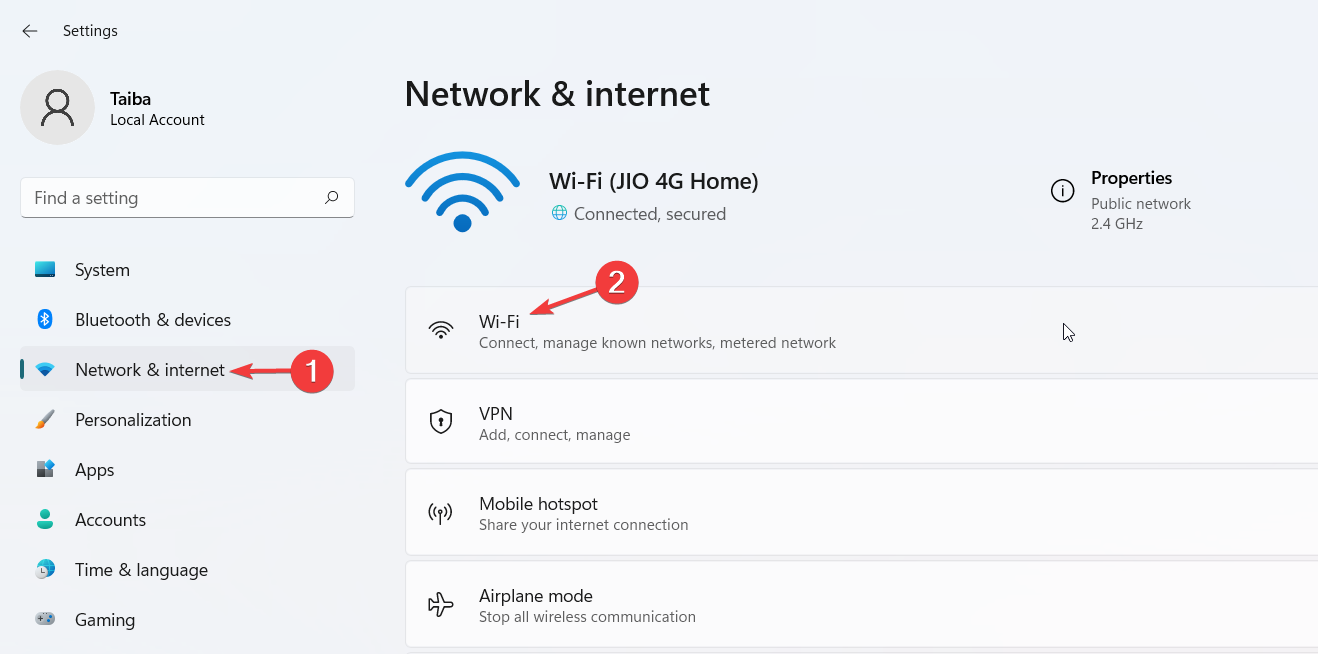
- 選擇您目前的 Wi-Fi 網路。
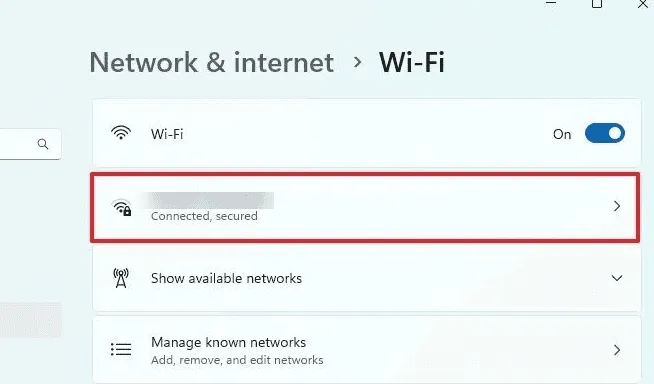
- 接下來,點擊Wi-Fi 密碼旁邊的顯示按鈕。
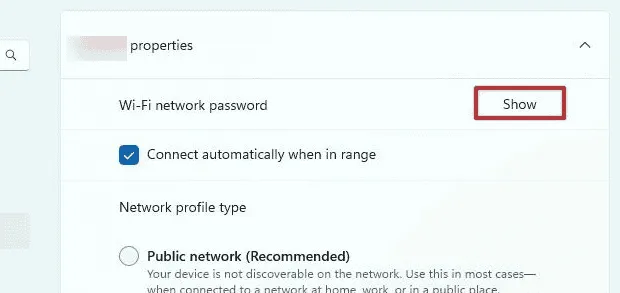
- 使用智慧型手機掃描二維碼以連接到網路。
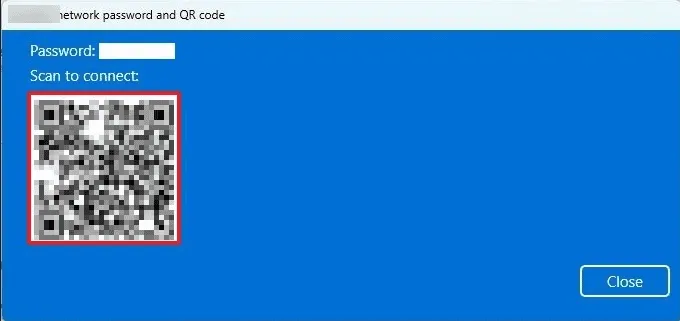
如何在 Windows 11 上找到您的 Wi-Fi 密碼
如果您需要尋找 Wi-Fi 密碼,只需檢查您的網路連線設定即可。
如圖所示,在 Windows 11 中透過 QR 碼共用 Wi-Fi 密碼非常簡單。您所需要做的就是訪問您的網路設定以顯示資訊。



發佈留言